انشر صورة Docker على AWS
لنشر صورة عامل الإرساء في AWS ، قم بتشغيل مثيل من صفحة المثيل على لوحة معلومات EC2:
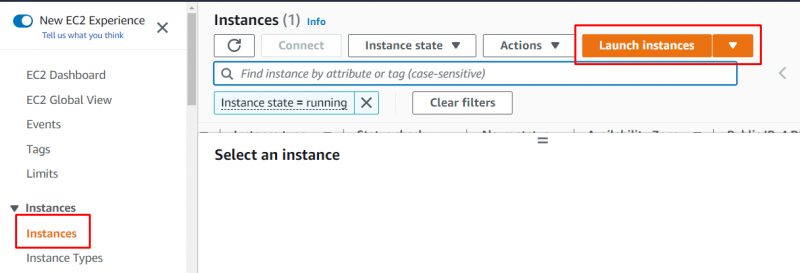
اكتب اسم المثيل وحدد صورة Amazon Machine من هذه الصفحة:
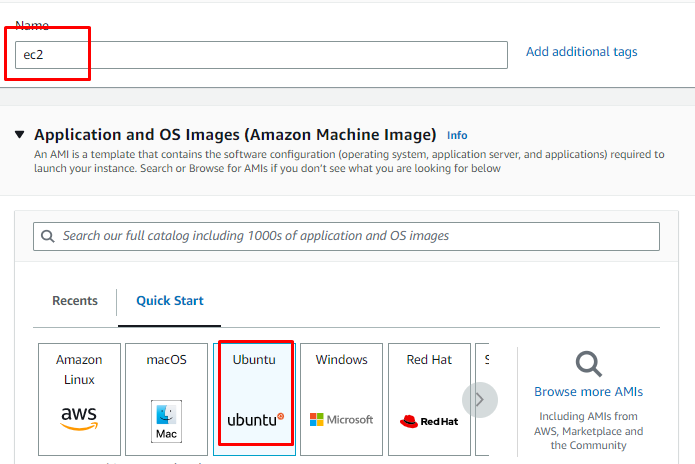
قم بالتمرير لأسفل لتحديد موقع قسم نوع المثيل لتحديد نوع المثيل وملف زوج المفاتيح:
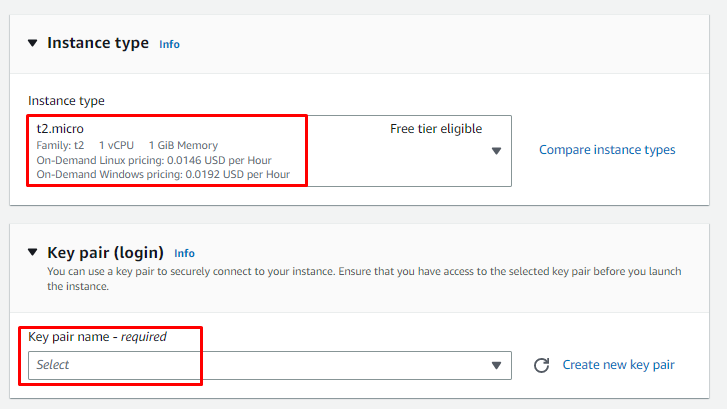
راجع تكوينات المثيل من قسم الملخص وأنشئ مثيلًا:
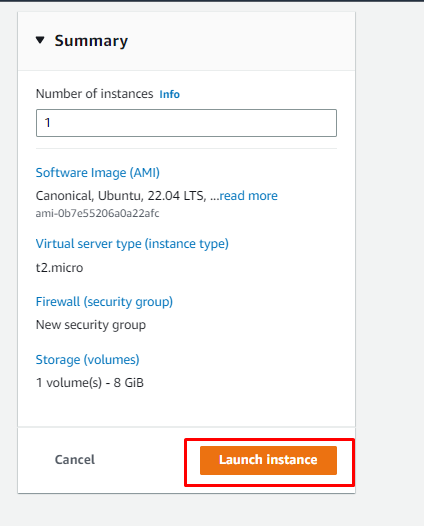
بعد ذلك ، حدد المثيل ثم اتصل به من صفحة المثيل:
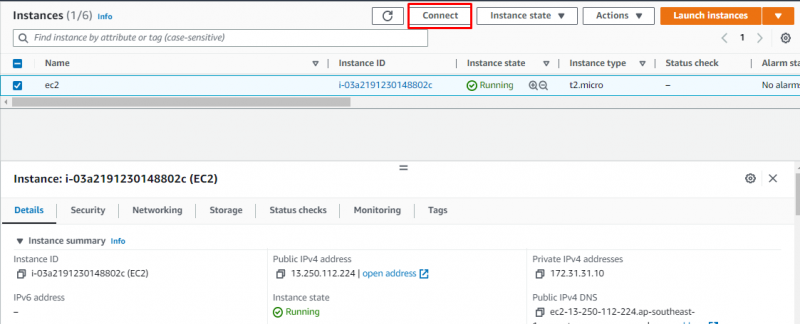
انسخ الأمر الذي توفره المنصة واستخدمه على Terminal:
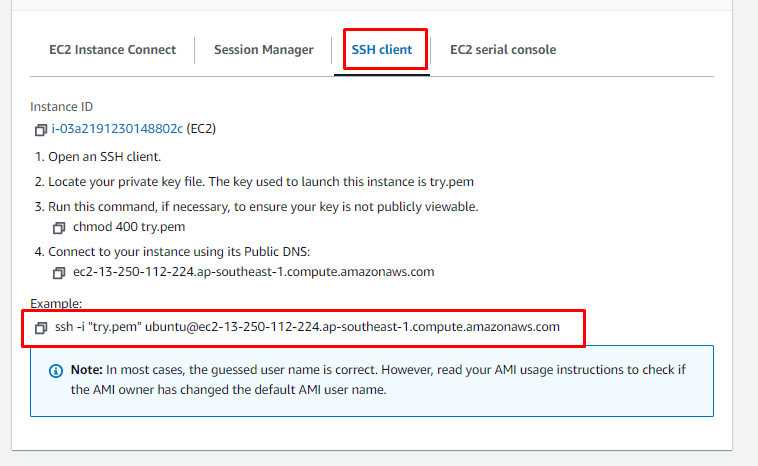
الصق الأمر على Terminal بعد تغيير مسار زوج المفاتيح الخاص من النظام:
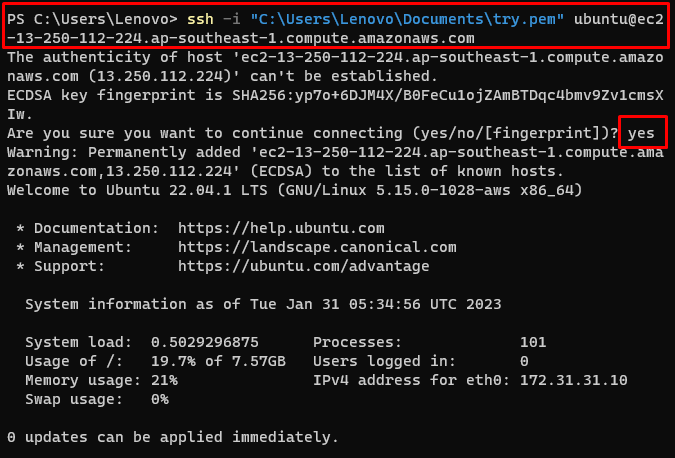
استخدم الأمر التالي لتحديث حزم apt:
سودو تحديث apt-getسيؤدي تشغيل الأمر أعلاه إلى تحديث حزم apt:
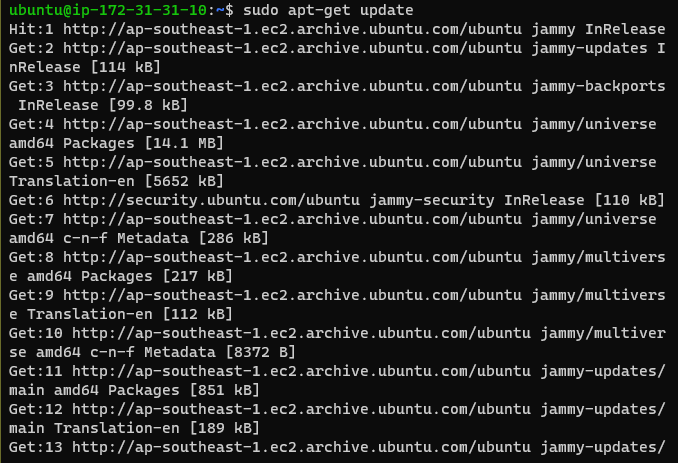
استخدم الأمر التالي للسماح بالوصول إلى المستودعات عبر HTTP:
سودو تثبيت apt-get \apt- النقل- https \
شهادات كاليفورنيا \
لفة \
وكيل gnupg \
خصائص البرمجيات المشتركة
سيعرض الأمر أعلاه الإخراج التالي:
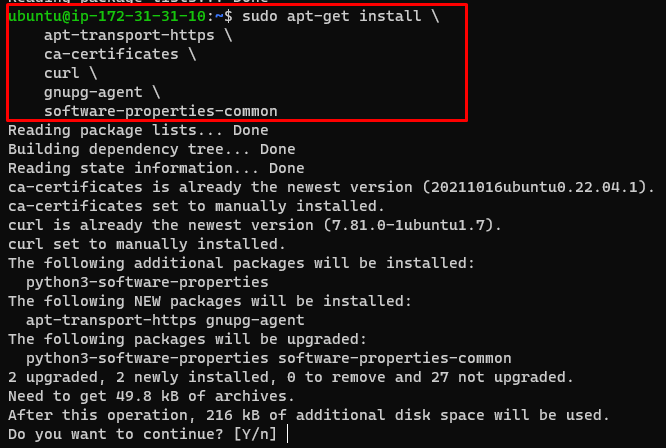
استخدم الأمر التالي لتنزيل ملف Docker:
لفة -FSL https: // download.docker.com / لينكس / أوبونتو / gpg | سودو إضافة مفتاح apt -سيؤدي تشغيل الأمر أعلاه إلى إظهار النتيجة التالية:

انسخ والصق الأمر التالي على Terminal لتثبيت Docker Engine على ubuntu:
سودو تثبيت apt-get docker-ce docker-ce-cli containerd.ioسيؤدي تشغيل الأمر أعلاه إلى عرض الإخراج التالي:
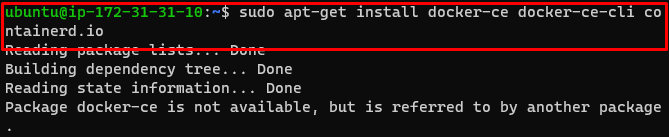
اكتب الأمر التالي للحصول على حزمة apt-cache:
apt-cache ماديسون دوكر مقم بتثبيت Docker Engine الذي تختاره من حزم apt-cache:
سودو تثبيت apt-get docker-ce docker-ce-cli containerd.ioفيما يلي الإخراج المعروض بعد تشغيل الأمر أعلاه:
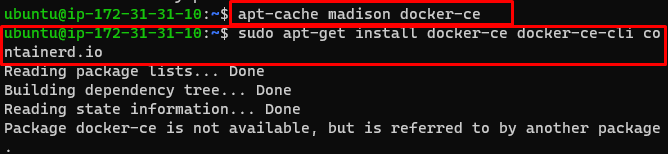
قم بتثبيت ملف docker باستخدام الأمر التالي:
سودو ملائم ثَبَّتَ docker.ioسيؤدي تشغيل الأمر أعلاه إلى عرض الإخراج التالي:
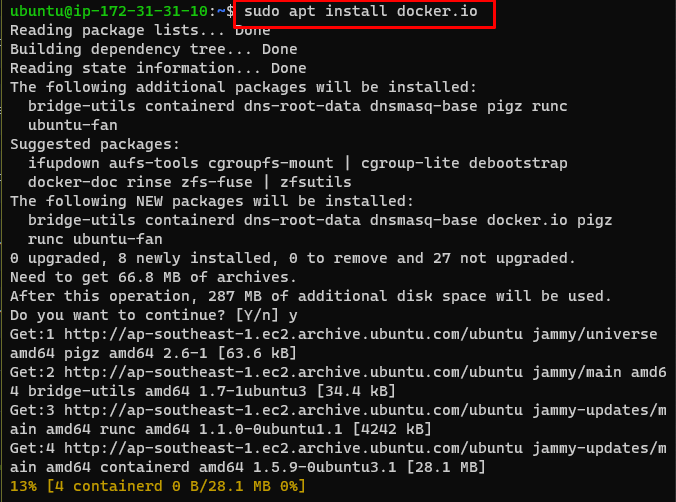
قم بتثبيت Docker Compose باستخدام الأمر التالي:
سودو ملائم ثَبَّتَ عامل ميناء يؤلفسيقوم الأمر أعلاه بتثبيت عامل الإرساء على ubuntu:
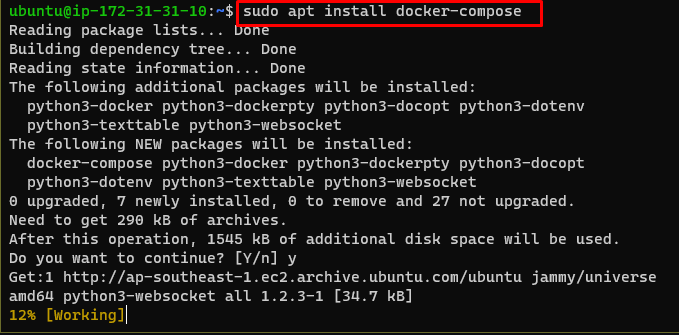
بعد ذلك ، توجه إلى صفحة وحدة التحكم EC2 لنسخ DNS العام للمثيل:
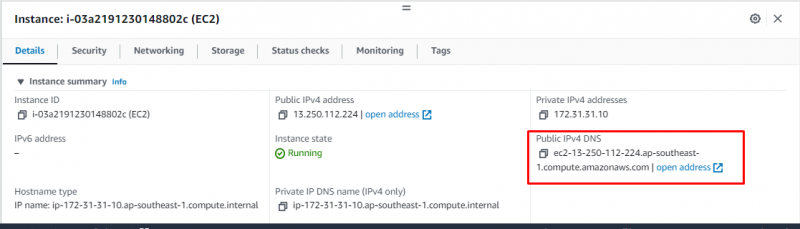
افتح ملف WinSCP وقم بتسجيل الدخول إلى مثيل AWS لتحميل ملفات عامل الإرساء:

بمجرد تسجيل المستخدم الدخول إلى مثيل AWS EC2 ، ما عليك سوى سحب ملفات Docker على Ubuntu:

بعد ذلك ، توجه إلى Terminal لاستخدام الأمر التالي لإنشاء صورة عامل الإرساء:
$ سودو بناء عامل البناءسيؤدي تشغيل الأمر أعلاه إلى عرض الإخراج التالي:
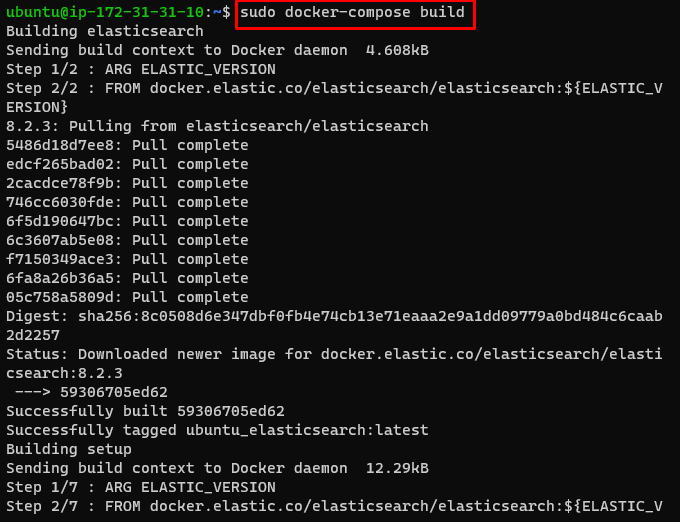
استخدم الأمر التالي لتشغيل صورة Docker التي تم نشرها في AWS:
سودو تشغيل عامل الميناءسيقوم الأمر أعلاه بتشغيل صورة عامل الإرساء:

حدد موقع IP العام من لوحة معلومات AWS EC2 عن طريق تحديد المثيل:
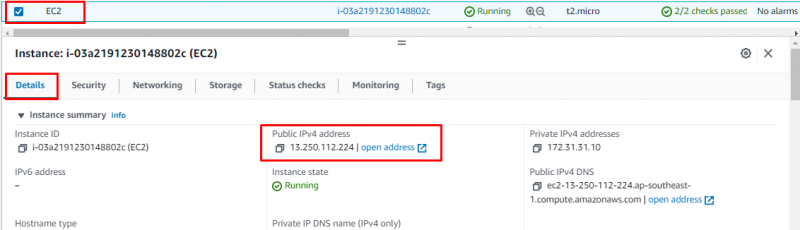
اكتب عنوان IP العام لمثيل EC2 على متصفح الويب واضغط على Enter:

لقد قمت بنشر Docker Image بنجاح في AWS.
خاتمة
لنشر Docker Image في AWS ، أنشئ مثيل EC2 واتصل به باستخدام لوحة معلومات الخدمة من منصة AWS. بعد ذلك ، ما عليك سوى تثبيت محرك عامل الإرساء لنشر الملف على المثيل. قم بتحميل ملفات Docker إلى مثيل EC2 باستخدام تطبيق WinSCP لتشغيل ملف عامل الإرساء في خادم AWS. اكتب عنوان IP العام للمثيل على مستعرض الويب على النظام لزيارة Docker Image التي تم نشرها.